Утилита SmartScreen в Windows 10 работает наподобие антивируса и не допускает активации ПО, которое кажется ему вредоносным. Как и в любом подобном ПО, могут быть случайно запрещены важные приложения, которые нужны для работы или игр. В ответе ниже подробно рассказано, как отключить SmartScreen.
Как отключить SmartScreen в Windows 10?
Рассмотрим несколько вариантов отключения фильтра SmartScreen. Это связано с тем, что он функционирует как отдельные программы, в различных элементах Windows 10.
Используем Панель управления
Этот способ подходит для тех пользователей, которым SmartScreen мешает запускать ПО разного типа на ноутбуке.
Кликните по кнопке Пуск и перейдите в Панель управления.
Вверху, справа, переключите отображение на “Категории”.
Выберите раздел “Безопасность и обслуживание”.
Откроется новое окно, в котором вы увидите “Изменение параметров Windows SmartScreen”.
Выберите раздел “Ничего не делать” и нажмите Ок.
Важно! Для внесения подобных изменений, необходимо быть администратором компьютера.
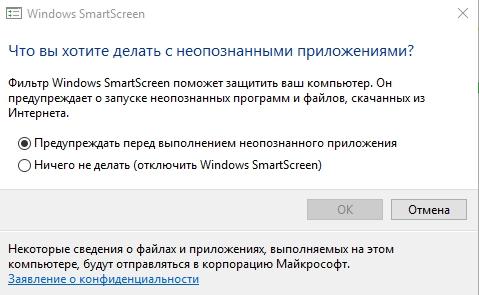
В магазине Windows 10
Нажмите одновременно клавишу со значком Windows и I.
Перейдите по ссылке “Конфиденциальность” => “Общие”.
Найдите пункт, которые описывает утилиту SmartScreen и отключите ее.
Выключение SmartScreen с помощью реестра
Вызовите окно “Выполнить”, нажав на кнопку со значком Windows и R одновременно.
Введите в появившемся поле команду regedit.
Перейдите по такому пути HKEY_LOCAL_MACHINE\SOFTWARE\Policies\Microsoft\ Windows\System.
В этом разделе нажмите правой кнопкой мыши и в контекстном меню выберите “Создать”.
Выберите “Параметр DWORD 32 бита”. Соблюдайте регистр букв. 32 бита указывается и для 64 разрядных систем.
Дайте название файлу “EnableSmartScreen” и перезагрузите ноутбук. Проблема решена.
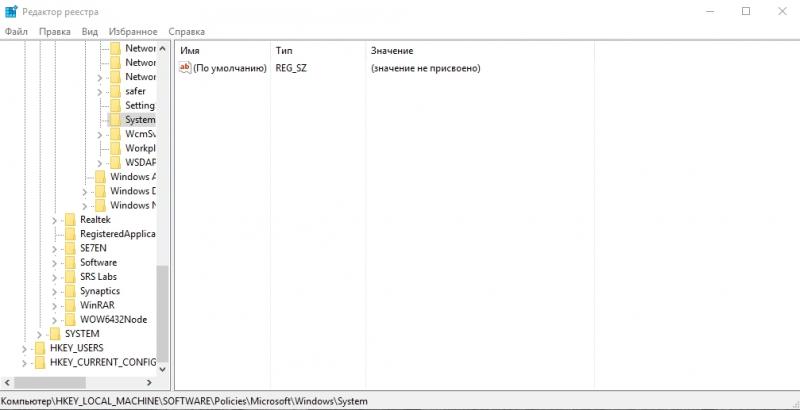
Отключение в браузере Microsoft Edge
Если вы пользуетесь браузером Microsoft Edge и у вас не получается установить какие-то дополнения, функцию SmartScreen нужно отключить. Следуйте таким рекомендациям:
Вверху браузера, в правой стороне, найдите “Параметры” и кликните по ним.
Откроется новое окно, которое необходимо пролистать до конца и нажать на “Дополнительные параметры”.
В конце страницы с дополнительными параметрами будет строка, отвечающая за SmartScreen. Переключите кнопку на “Отключено”.